Ingrese la información del PBX
El paso PBX del proceso de incorporación del cliente requiere ingresar información sobre el PBX para comenzar a establecer una conexión entre esta y la CloudLink platform.

- Ingrese la información de la siguiente manera:
Para MiVoice Office 400:
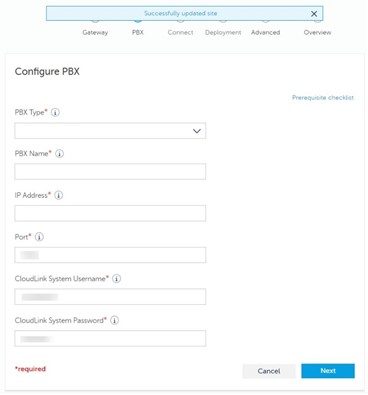
Tipo de PBX: En la lista desplegable bajo Tipo de PBX, seleccione MiVoice Office 400.
Nombre de PBX: Ingrese cualquier nombre (se usará como ID de PBX para sus aplicaciones de CloudLink).
Dirección IP: Introduzca la dirección IP del PBX seleccionado.
Puerto: Ingrese el número de puerto si es diferente del número de puerto predeterminado seleccionado para el servicio CSTA durante Configure MiVO400 en la plataforma SMBC.
Nombre de usuario del sistema CloudLink: Ingrese el mismo nombre de usuario ingresado durante Configure MiVO400 en la plataforma independiente.
Contraseña del sistema CloudLink: Ingrese la misma contraseña ingresada durante Configure MiVO400 en la plataforma independiente.
Para plataformas independientes y SMBC, consulte Conectar o sincronizar el PBX para obtener detalles sobre los próximos pasos del proceso de incorporación (Conectar o Sincronizar).
Para MX-One:
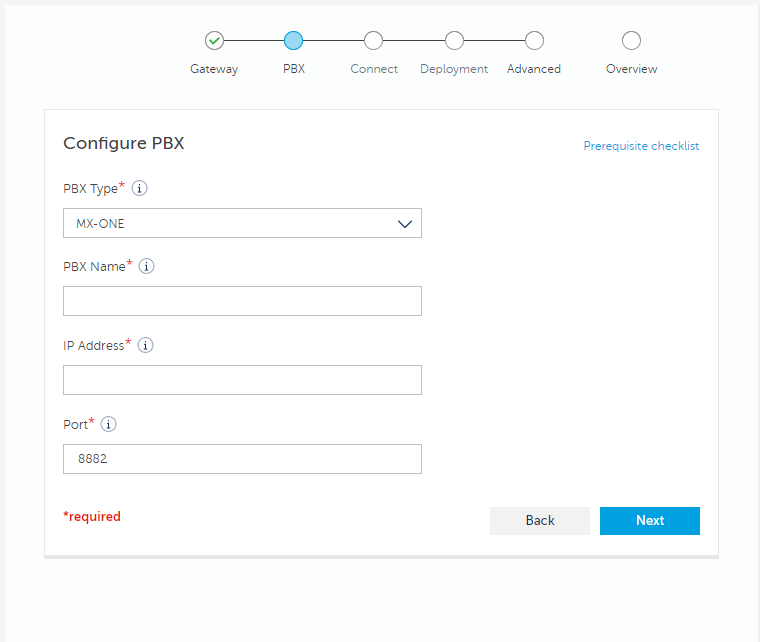
Tipo de PBX: De la lista desplegable bajo Tipo de PBX , seleccione MX-ONE.
Nombre de PBX: Ingrese cualquier nombre (se usará como ID de PBX para sus aplicaciones de CloudLink).
Dirección IP: Ingrese la dirección IP del PBX seleccionado.
Puerto: Ingrese el número de puerto si es diferente del número de puerto predeterminado seleccionado para el servicio CSTA.
Para MiVoice Business:
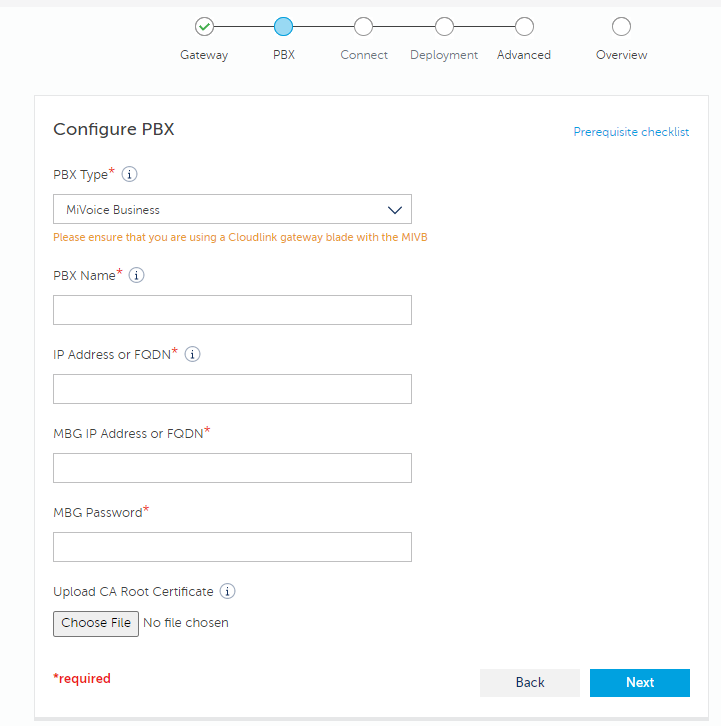
Tipo de PBX: En la lista desplegable bajo Tipo de PBX, seleccione MiVoice Business.
Nombre de PBX: Ingrese cualquier nombre (se usará como ID de PBX para sus aplicaciones de CloudLink).
Dirección IP o FQDN: Ingrese la dirección IP o el valor FQDN que se ingresó en el formulario Elemento de red MiVB.
Dirección IP de MBG o FQDN Ingrese la dirección IP de MBG o FQDN.
Contraseña MBG: Ingrese la contraseña.
- Cargue o modifique el certificado.
Si es la primera vez que se incorpora, haga clic en Elegir archivo y seleccione el certificado de su carpeta local.
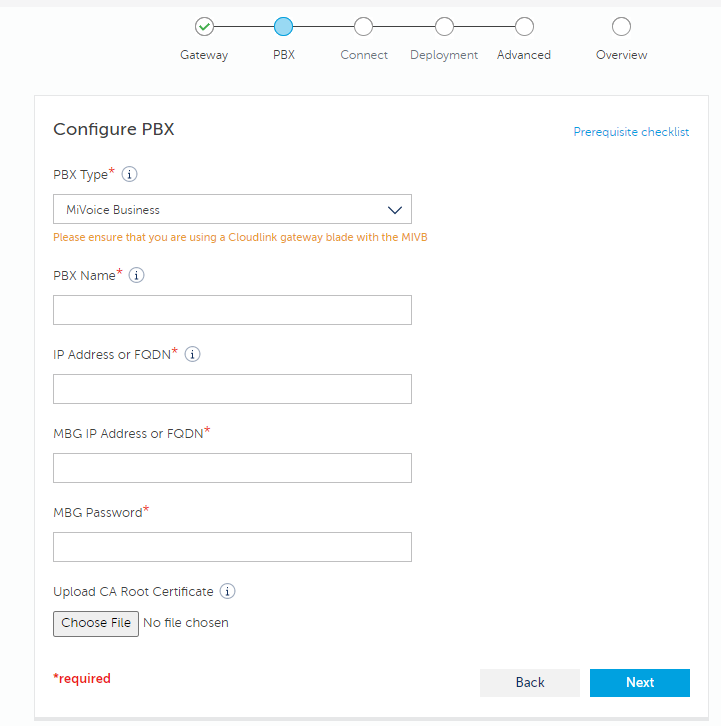
Después de seleccionar el certificado, el nombre del certificado se muestra en Cargar certificado raíz de CA. Para eliminar el certificado seleccionado, haga clic en Eliminar certificado raíz de CA.
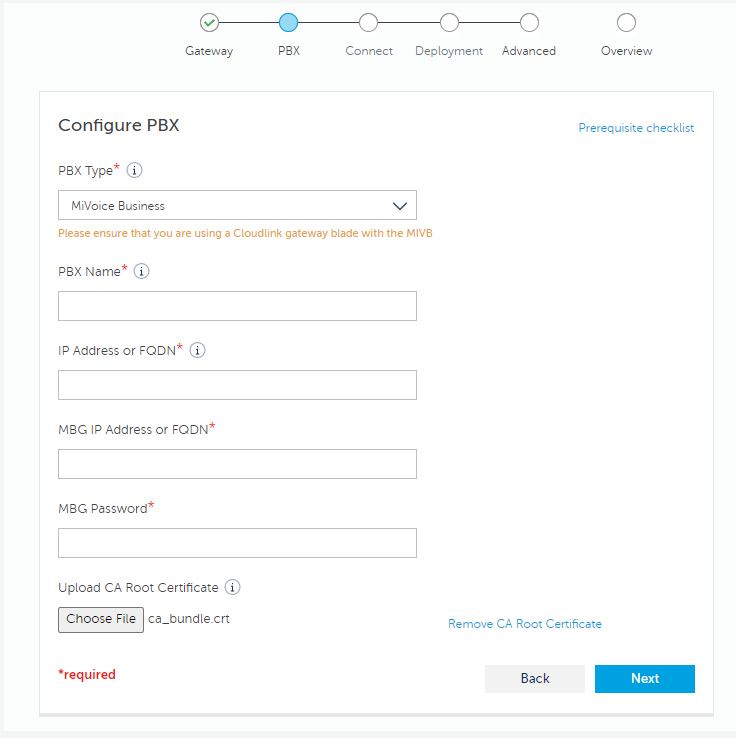
Si ya se cargó un certificado, se muestra el Certificado cargado previamente. Para cargar un nuevo certificado, debe eliminar el certificado anterior haciendo clic en Eliminar certificado raíz de CA y luego cargar el nuevo certificado.
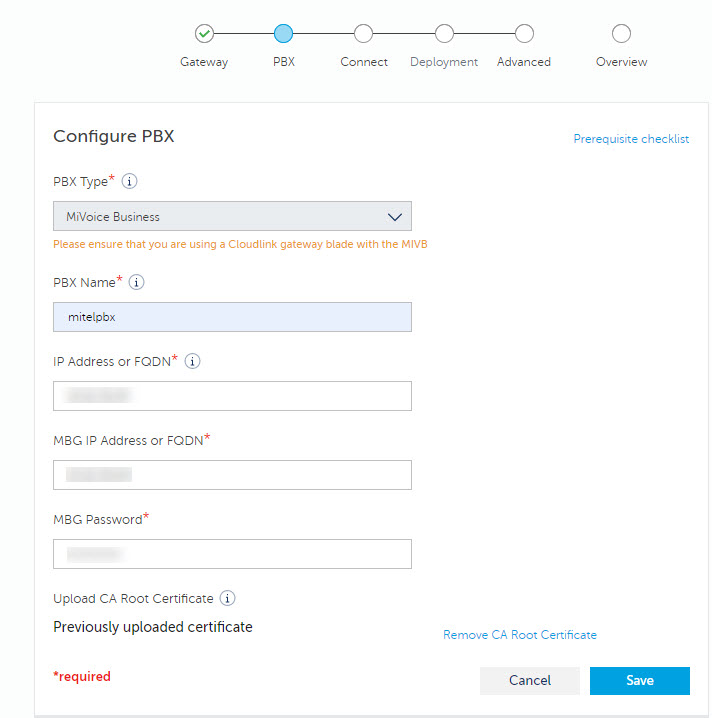
- Haga clic en Siguiente si se está incorporando por primera vez o haga clic en Guardar para guardar los cambios que haya realizado.